Hiện nay trên máy tính đã có các phần mềm giả lập Android. Phần mềm giả lập sẽ giúp bạn điều khiển hay chơi các trò chơi của Android trên máy tính của mình. Việc cài đặt các phần mềm này không hề khó như bạn nghĩ. Dù bạn là 1 tay mơ gà mờ thì vẫn có thể cài Android cho PC 1 cách dễ dàng. Giờ thì hãy cùng Mindovermetal đi tìm hiểu cách cài đặt ngay sau đây.
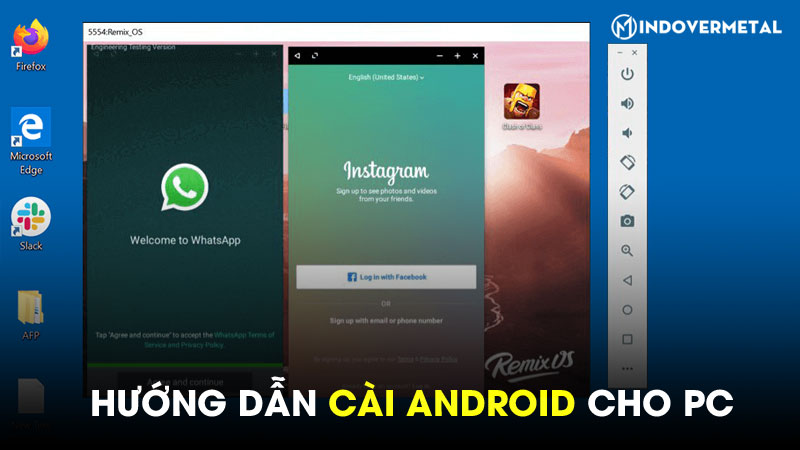
Các bước cài đặt Android cho PC
Ở trong bài viết này sẽ hướng dẫn bạn sử dụng Rufus để cài đặt Android cho máy tính. Và bạn cần có 1USB 4GB để thực hiện nhé.
Bước 1. Bấm vào đây để tải Androi x86.
Click View để bắt đầu quá tình tải về
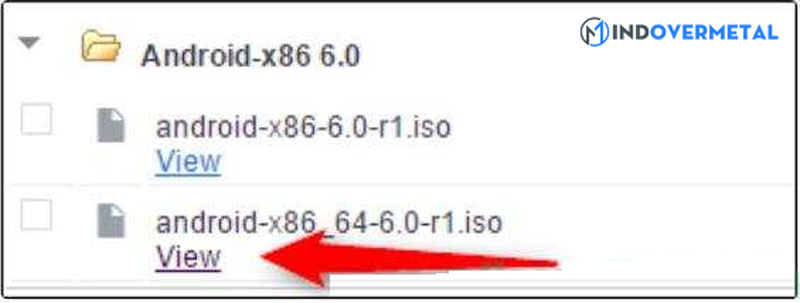
Bước 2. Bấm vào đây để tải Rufus về máy tính.
Rufus sẽ giúp bạn cài đặt Android x86 lên USB.
Bước 3. Nhấn đúp chuột vào file vừa tải về để tiến hành cài đặt > Nhấp chọn Yes.
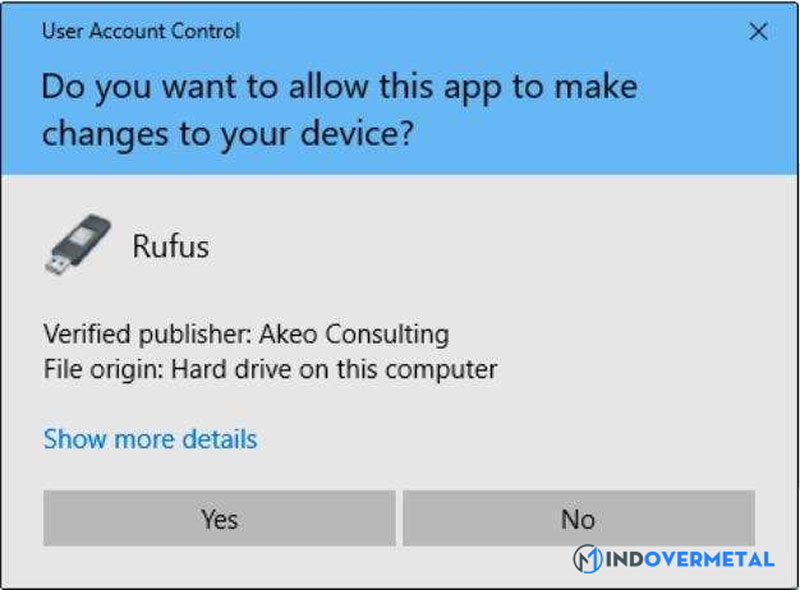
Bước 4. Sau khi cài đặt xong hãy khởi chạy phần mềm. Có giao diện như sau:
Ở Device, bạn cần chọn đúng ổ mình cần cài Andoird x86 vào đó.
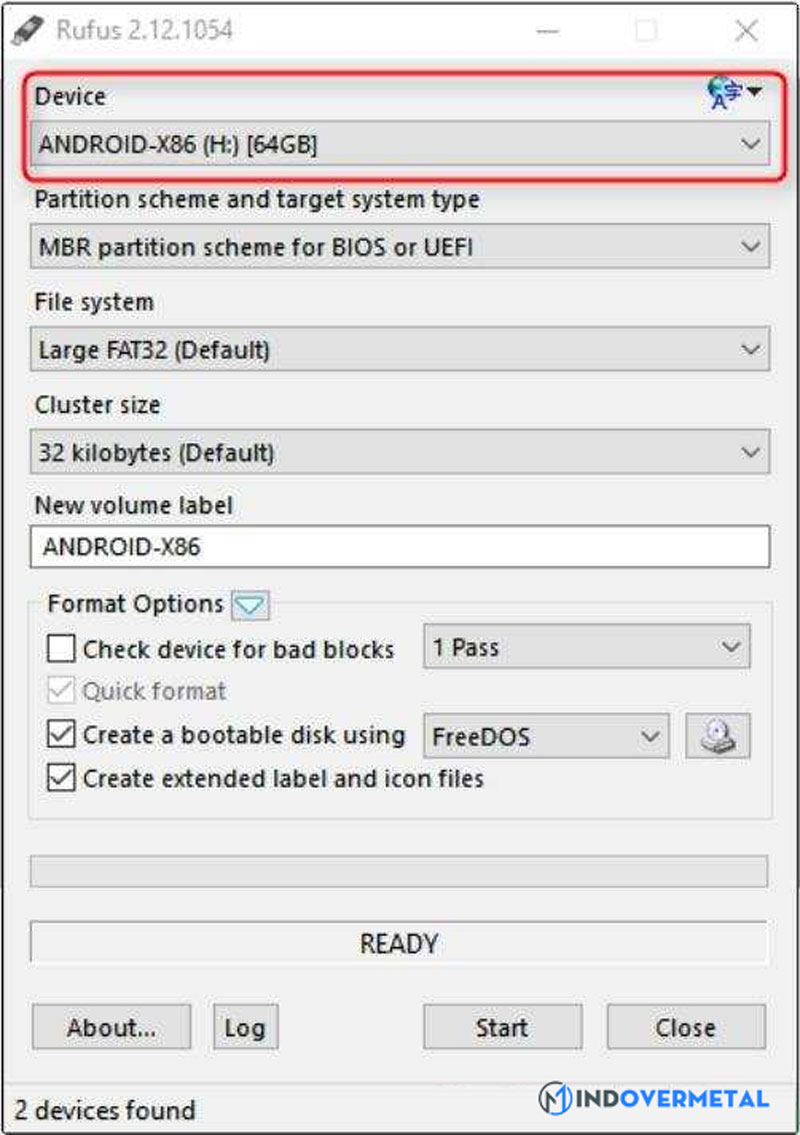
Bước 5. Phần File system chọn FAT32 như hình.
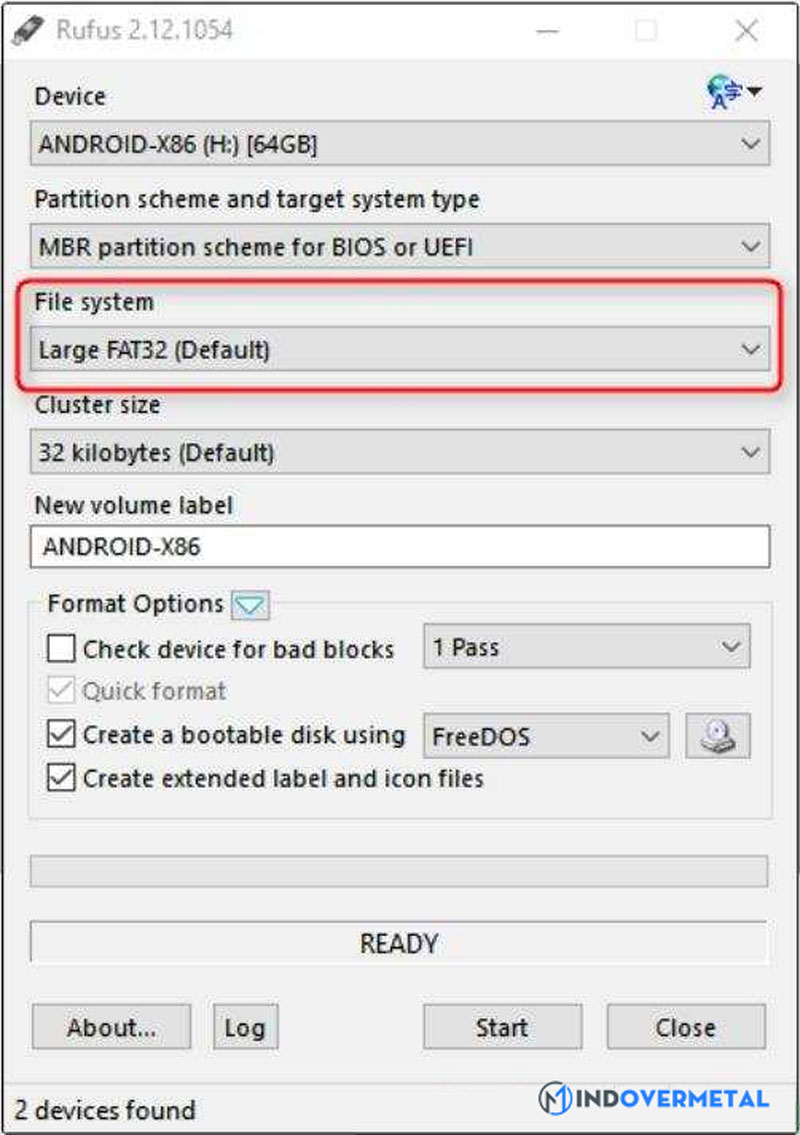
Bước 6. Tick chọn ở dòng Create bootable disc using. Nhấp chuột vào menu sổ xuống ở bên cạnh để chọn vào ISO Image.
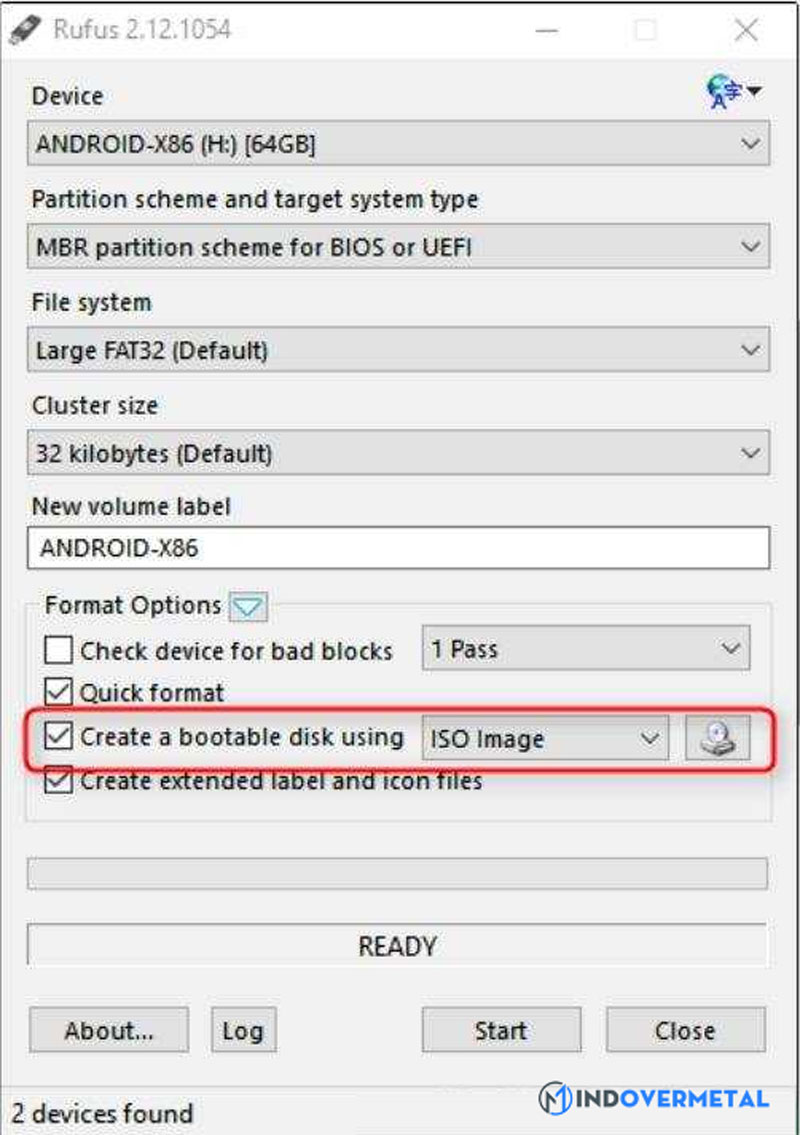
Bước 7. Ở dòng Create bootable disc using, chọn vào biểu tượng chiếc đĩa CD. Chọn file Android x86 đã tải về ở Bước 1.
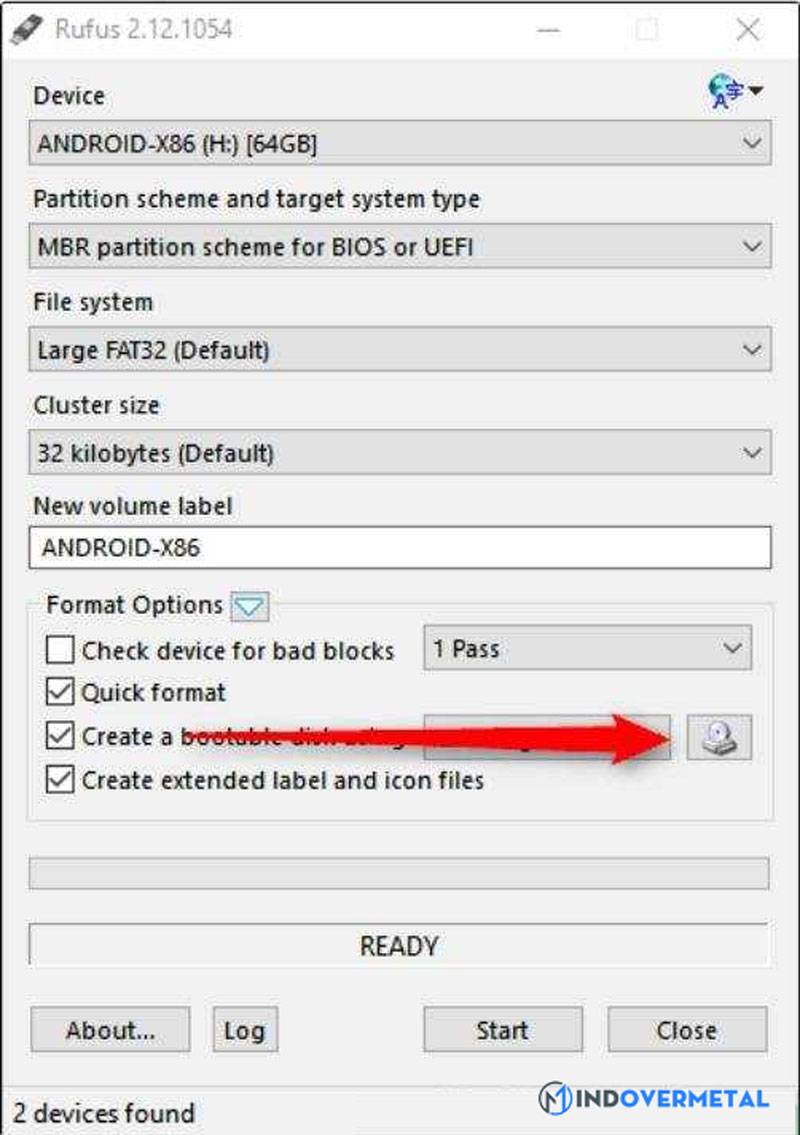
Bước 8. Click vào Start để bắt đầu thiết lập bản cài Android cho USB.
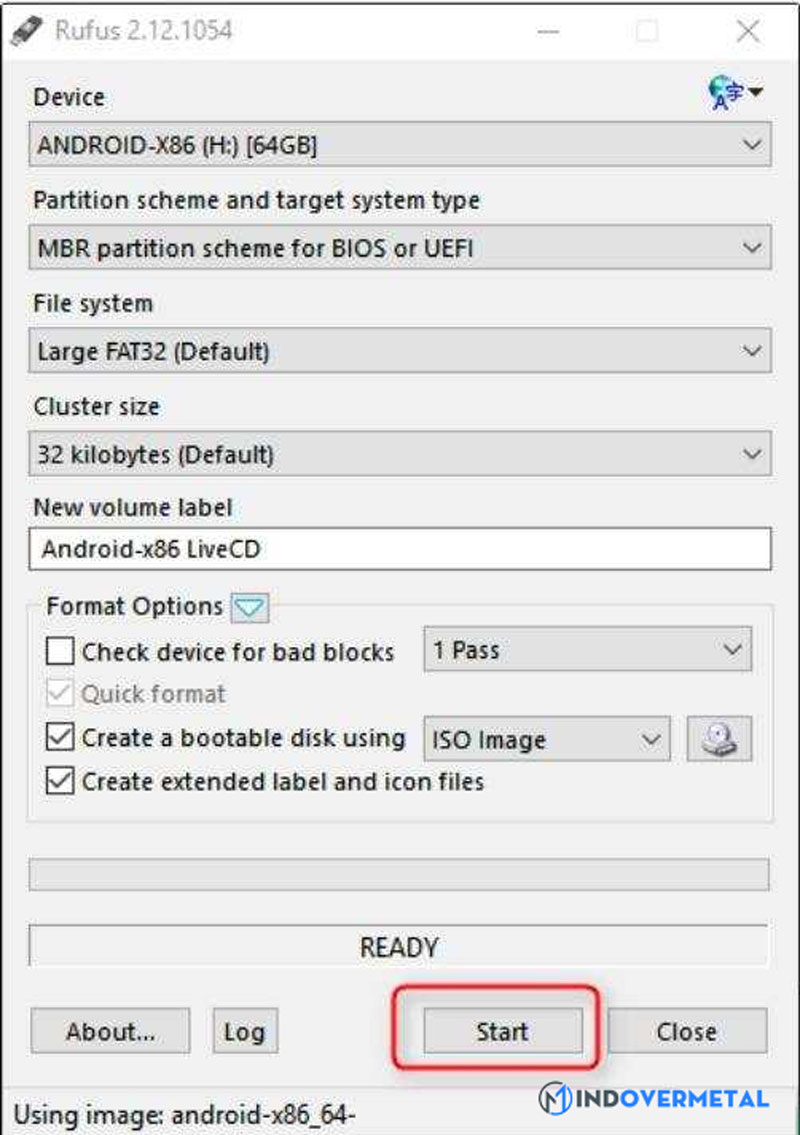
Bước 9. Một hộp thoại thông báo hiện lên. Tick chọn ở dòng Write in ISO Image mode (Recommended)
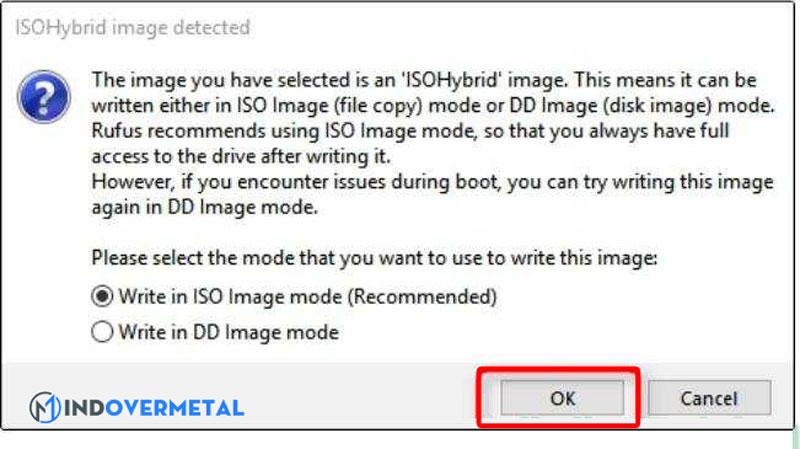
Nhấn OK.
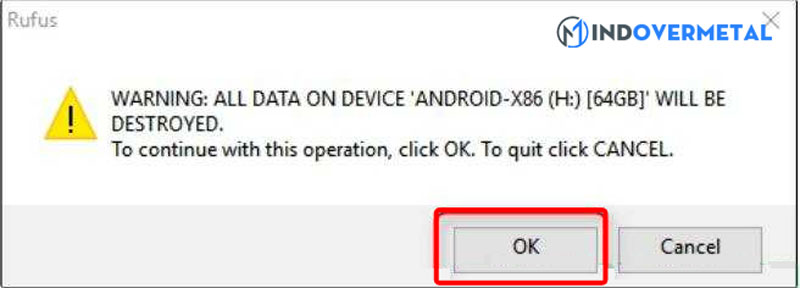
Khi việc cài đặt hoàn tất, nhận được thông báo READY như sau:
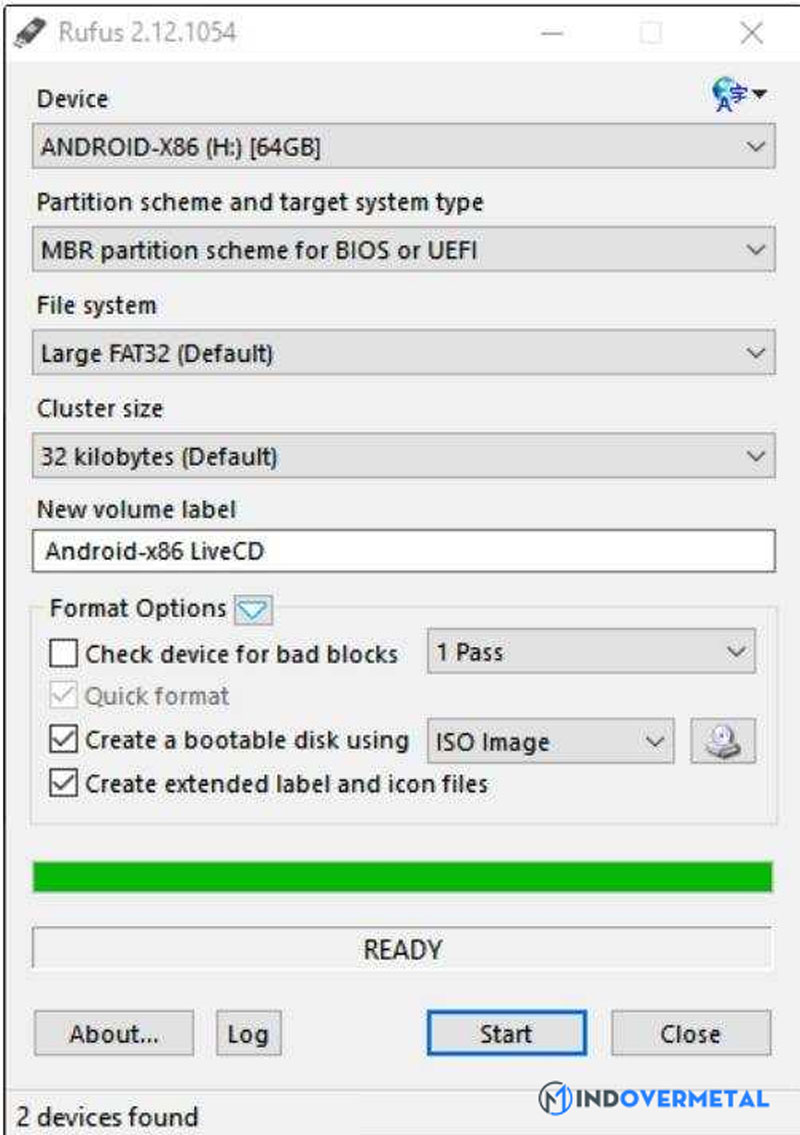
Bước 10. Hãy Restart lại máy tính. Sau đó truy cập vào menu Boot bằng cách khởi động lại máy tính và nhấn giữ phím F10 hoặc F12 trên bàn phím máy tính. Sau đó bạn dùng phím lên xuống để chọn Boot bằng USB tương tự như hình dưới:
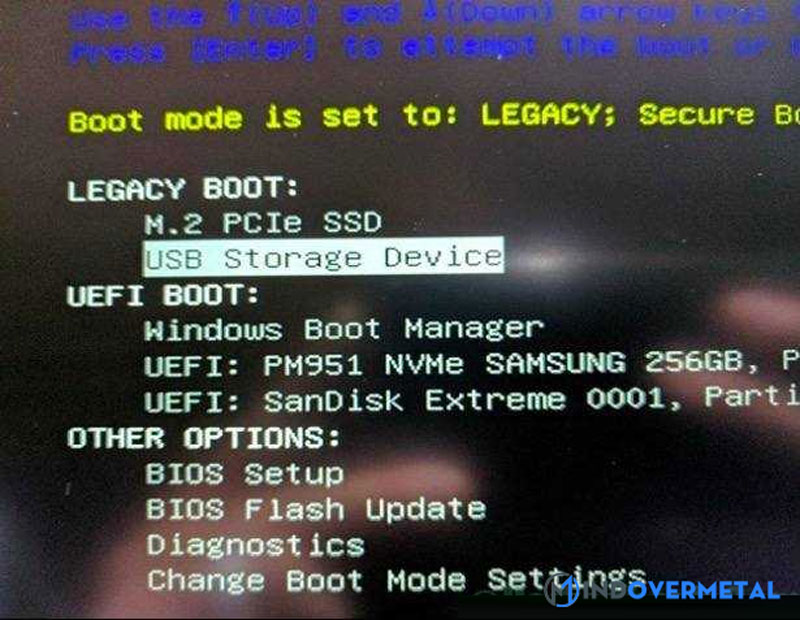
Bước 11. Chọn vào tuỳ chọn đầu tiên.

Đăng nhập vào tài khoản Google tương tự như khi truy cập tài khoản trên điện thoại.
Video hướng dẫn cài đặt Android cho PC
Như vậy Mindovermetal đã hoàn thành xong quá trình các bước cài Android cho PC. Chỉ cần làm theo những thao tác ở trên là bạn đã có thể trải nghiệm quá trình chơi game trên máy tính mà không lo chiếc dế yêu của mình nóng pin nữa rồi.












